文章詳情頁
Win10專業版搜索不到共享打印機怎么辦?Win10專業版搜索不到共享打印機解決辦法
瀏覽:3日期:2022-09-02 14:49:46
Win10專業版搜索不到共享打印機怎么辦?我們在使用電腦辦公的時候經常會需要打印文件,而當我們使用Win10專業版的電腦搜索共享打印機的時候經常發現搜索不到,這樣要怎么解決呢?下面小編就帶著大家一起看一下吧!
操作方法:
1、打開電腦的“控制面板”界面(開始菜單 - Windows 系統 -控制面板);
2、選擇“硬件和聲音”下面的“添加設備”選項;
3、此時就出現了搜索不到的現象,我們點擊“我所需的打印機未列出”;
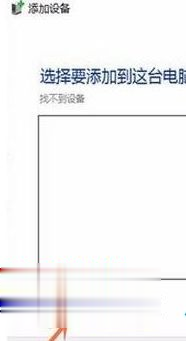
4、選“使用TCP/IP地址或主機名添加打印機”的選項,打印機的IP地址,然后點擊下一步;
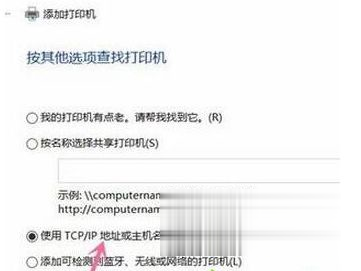
5、檢測TCP/IP端口,跳到下一個界面,如果你的打印不是特殊的直接點擊【下一步】;

6、找到后點擊下一步輸入打印機名稱繼續下一步;
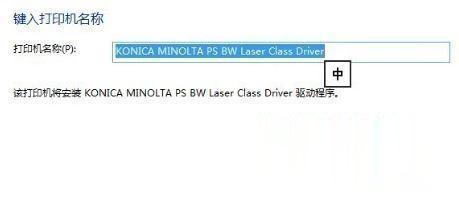
7、選擇不共享打印機,點擊下一步;
8、提示“你已經成功添加XXXX” 完成添加打印機后點擊完成即可。

以上介紹的內容就是關于Win10專業版搜索不到共享打印機的解決方法,不知道大家學會了沒有,如果你也遇到了這樣的問題的話可以按照小編的方法自己嘗試一下,希望可以幫助大家解決問題,謝謝!
相關文章:
1. UOS文檔查看器怎么添加書簽? UOS添加書簽的三種方法2. Unix文件系統和pwd命令實現詳解3. qqprotect.exe是什么進程?qqprotect.exe怎么禁止自動啟動?4. 微軟發現蘋果 macOS 漏洞 可植入惡意軟件5. 統信uos系統怎么進行打印測試頁和刪除打印機?6. Windows 注冊表LastKey鍵值的設置技巧7. VMware Workstation虛擬機安裝VMware vSphere 8.0(esxi)詳細教程8. deepin20時間顯示不準確怎么調整? deepin時間校正方法9. 如何在電腦PC上啟動Windows11和Linux雙系統10. 統信uos操作系統怎么激活? 統信UOS系統家庭版激活教程
排行榜

 網公網安備
網公網安備